Виправлення помилки з відсутністю файлу orangeemu64.dll в The Sims 4
Бібліотека під назвою orangeemu64.dll зустрічається тільки в грі The Sims 4. Якщо його немає або був пошкоджений, запустити додаток не вдасться, а на екрані з'явиться відповідне повідомлення. Тому користувач стикається з необхідністю вирішення цієї неполадки доступними засобами. В рамках сьогоднішнього матеріалу ми хочемо розібрати кожен метод, який надає хоч якийсь вплив на orangeemu64.dll і може виявитися дієвим в певній ситуації.
зміст
- Виправляємо помилку з відсутністю файлу orangeemu64.dll в The Sims 4
- Спосіб 1: Перевстановлення The Sims 4 з відключеною захисної ОС
- Спосіб 2: Самостійна реєстрація orangeemu64.dll
- Спосіб 3: Інсталяція оновлень Windows
- Спосіб 4: Оновлення драйверів відеокарти
- Спосіб 5: Установка або апдейт DirectX
- Спосіб 6: Виправлення пошкоджених системних файлів
- Спосіб 7: Відключення опції «Цілісність пам'яті»
Виправляємо помилку з відсутністю файлу orangeemu64.dll в The Sims 4
Відразу хочемо відзначити, що перевірені джерела не поширюють розглянуту сьогодні бібліотеку з невідомих для нас причин. Тому ми не рекомендуємо завантажувати цей файл з першого-ліпшого сайту, а якщо ви і робите це, то спочатку перевірте посилання на наявність вірусів, а потім вже сам об'єкт. Ми втратимо цей спосіб, оскільки не впевнені в його безпеці, проте якщо вам вдалося якимось чином отримати дану динамічно підключається бібліотеку, пропонуємо ознайомитися з окремим керівництвом по темі її інсталяції (Спосіб 3).
Читайте також: Як встановити бібліотеку DLL в систему Windows
Спосіб 1: Перевстановлення The Sims 4 з відключеною захисної ОС
Як вже можна було здогадатися, orangeemu64.dll не входить в стандартний набір опціональних об'єктів в операційній системі Windows, а виявляється на комп'ютері під час інсталяції The Sims 4. Тому перше, що потрапляє під підозру - дія антивіруса. Він цілком міг перенести компонент в карантин або зовсім видалити його, через що виникає потреба повторної установки програми з вже відключеною захистом. Особливо це стосується тих користувачів, хто отримав гру з неофіційних джерел, наприклад, використовуючи роздачу на популярному торрент-трекер. Всі необхідні інструкції по здійсненню цього завдання ви знайдете далі.
Докладніше:
Видалення ігор на комп'ютері з Windows 10
Видалення гри в Steam
відключення антивіруса
Установка гри з диска на комп'ютер
Перед запуском переустановленного додатки додатково рекомендується додати його в винятку захисту, якщо ви плануєте її активувати. Зробити це необхідно для того, щоб при першому ж скануванні orangeemu64.dll знову не потрапив в карантин або ні видалений. На нашому сайті є розгорнуте універсальне керівництво, яке допоможе вам виконати цю дію.
Докладніше: Додавання програми в виключення антивіруса
Спосіб 2: Самостійна реєстрація orangeemu64.dll
Другий метод полягає в здійсненні повторної реєстрації даної динамічно підключається бібліотеки в системі. Іноді вбудоване засіб реєстрації просто пропускає подібні об'єкти або ж це викликано певними збоями в самому інсталятор гри. Помилка провокує появу такої проблеми, коли по суті файл є на комп'ютері, але ОС його не бачить. Виправляється ця ситуація вручну через введення команд в консоль.
- Відкрийте «Пуск» і запустіть «Командний рядок». Ви можете зробити це абсолютно будь-яким зручним методом, при цьому головне, щоб дія виконувалося від імені адміністратора.
- Введіть команду
regsvr32 /u orangeemu64.dll, а потім натисніть на Enter, щоб скасувати поточну реєстрацію в разі її наявності. - Використовуйте команду
regsvr32 /i orangeemu64.dllдля створення нової опції реєстрації.
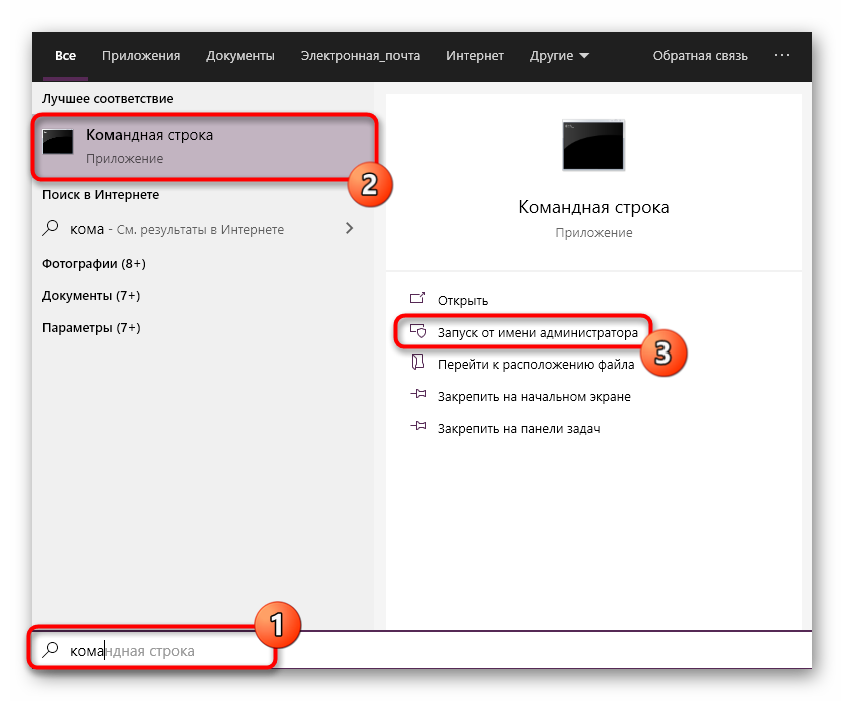
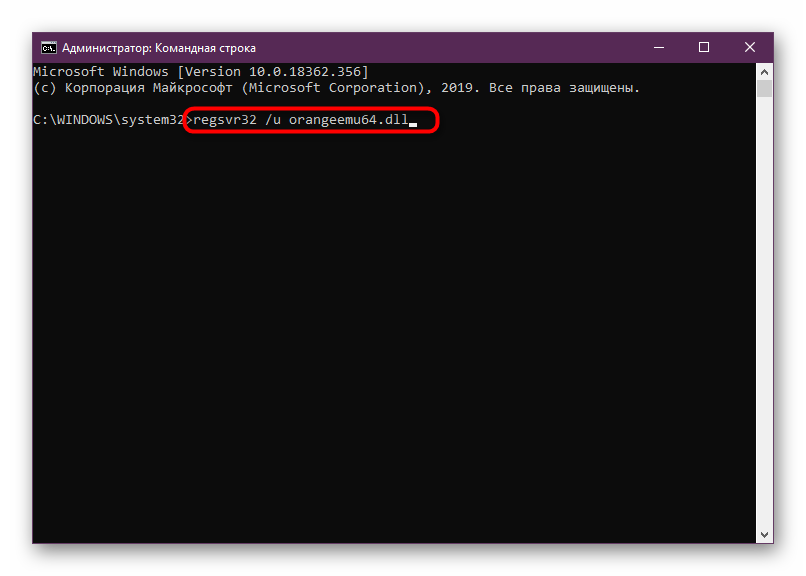
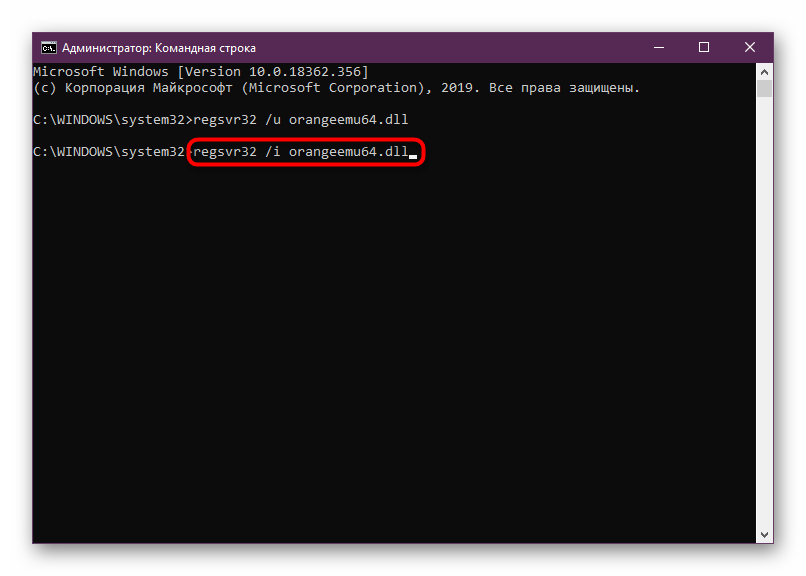
Відразу ж після активації останньої команди можна сміливо переходити до спроби запуску The Sims 4, оскільки зміни вступлять в силу моментально і не потрібно створювати нову сесію в операційній системі.
Спосіб 3: Інсталяція оновлень Windows
Не можна стверджувати на сто відсотків, проте цілком можливо, що під час своєї роботи orangeemu64.dll звертається до певними системних файлів, які були отримані тільки в результаті інсталяції свіжих системних оновлень. При конфліктах з такими об'єктами або їх відсутності на екрані відобразиться повідомлення про те, що розглянута бібліотека непередбачено завершила свою роботу. Щоб уникнути цього рекомендується інсталювати останні підтримувані апдейти, що здійснюється буквально в пару кліків.
- Відкрийте «Пуск» і перейдіть в «Параметри». Замість них виберіть розділ «Панель управління», якщо ви використовуєте Віндовс 7.
- У вікні, зайдіть в «Оновлення та безпека» або в «Центр оновлення Windows», що теж залежить від версії встановленої ОС.
- Залишилося тільки натиснути на кнопку «Перевірити наявність оновлень», щоб знайти і інсталювати відсутні на ПК оновлення.
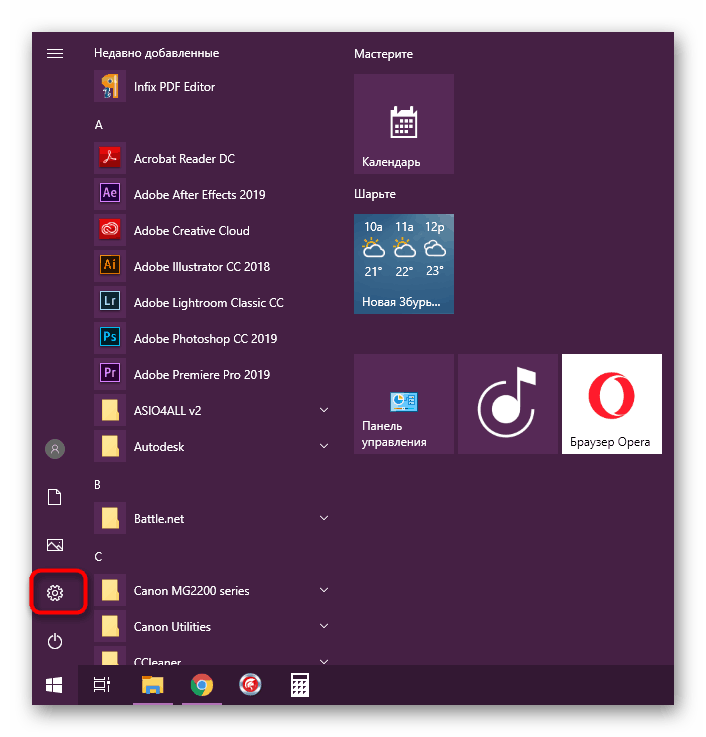
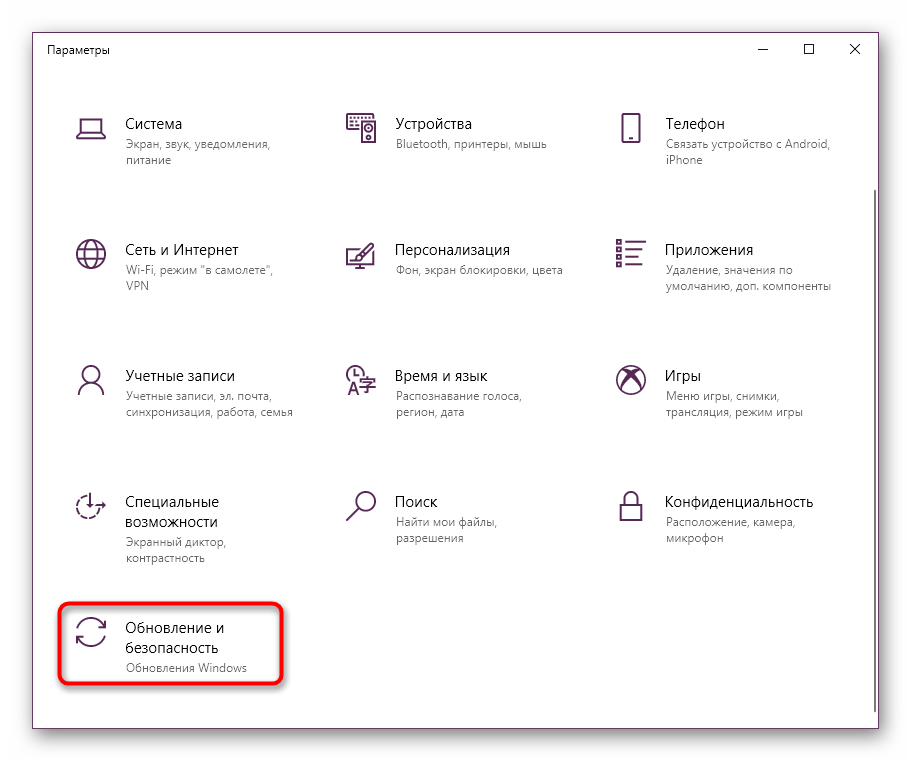
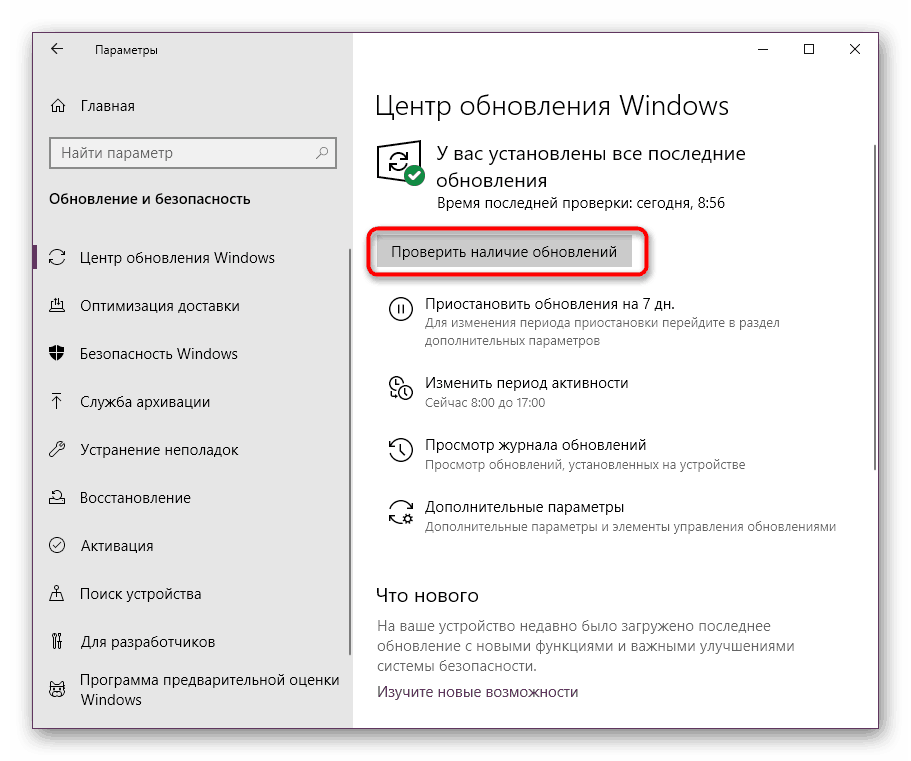
Якщо апдейти були виявлені, вони встановляться автоматично, але для завершення всього процесу буде потрібно перезавантажити комп'ютер: це потрібно для додавання нових системних файлів і застосування внесених змін. У разі нерезультативності цього варіанту переходите до наступного. Зверніться до спеціальних нашими матеріалами, якщо в процесі виникли якісь проблеми або у вас залишилися питання по даній темі.
Докладніше:
Встановлюємо оновлення для Windows 10 вручну
Усунення проблем з оновленням ОС Windows
Спосіб 4: Оновлення драйверів відеокарти
Після установки системних апдейтів обов'язково слід звернутися і до програмної складової графічного адаптера, адже orangeemu64.dll цілком може відповідати за якісь графічні опції. Тут вам теж необхідно перевірити наявність оновлень і інсталювати їх. Це завдання виконується різними способами, адже файли викладають на офіційний сайт виробника, а крім цього, мають місце системні і сторонні кошти по інсталяції ПО.
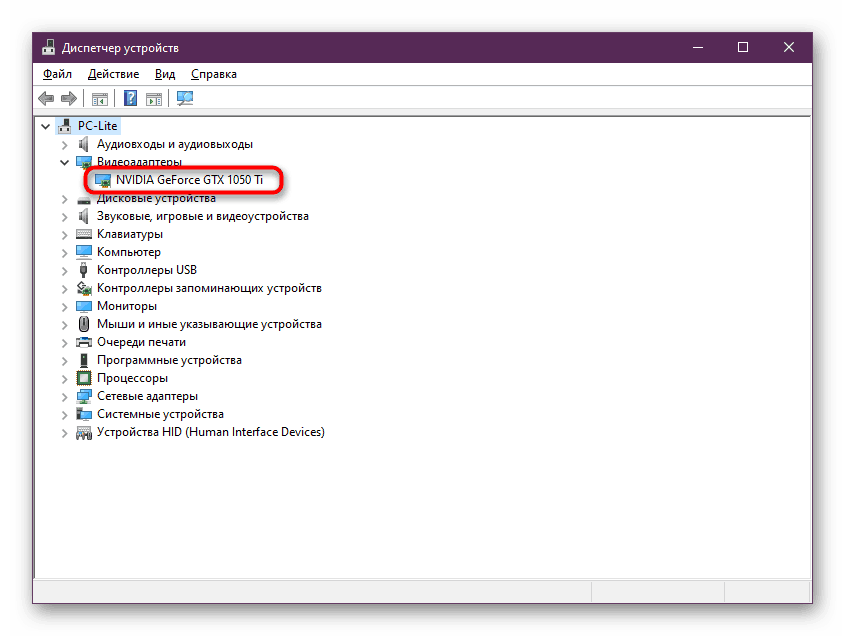
Детальніше: Оновлення драйверів відеокарти AMD Radeon / NVIDIA
Спосіб 5: Установка або апдейт DirectX
Раз вже ми заговорили про інсталяції останніх оновлень, значить не можна упускати і пакет файлів DirectX , Який теж відповідає за коректність функціонування графічної складової. Іноді orangeemu64.dll звертається до компонентів цього пака, а при їх відсутності на екран виводиться помилка або ж The Sims 4 просто відмовляється запускатися. У таких ситуаціях варто вдатися до інсталяції або оновленні DirectX. Користувачам Windows 7 це можна зробити так:
Веб-установник виконуваних бібліотек DirectX для кінцевого користувача
- Перейдіть по розташованої вище посиланням. Завантаження почнеться автоматично, а вам лише залишиться відкрити отриманий виконуваний файл.
- Якщо на екрані з'явилося системне повідомлення безпеки, погодьтеся з ним, клікнувши по «Запустити».
- Прийміть умови ліцензійної угоди, зазначивши галочкою відповідний пункт, а потім переходите до наступного кроку.
- Скасуйте установку панелі Bing, якщо вона вам не потрібна.
- Чекайте завершення інсталяції компонентів.
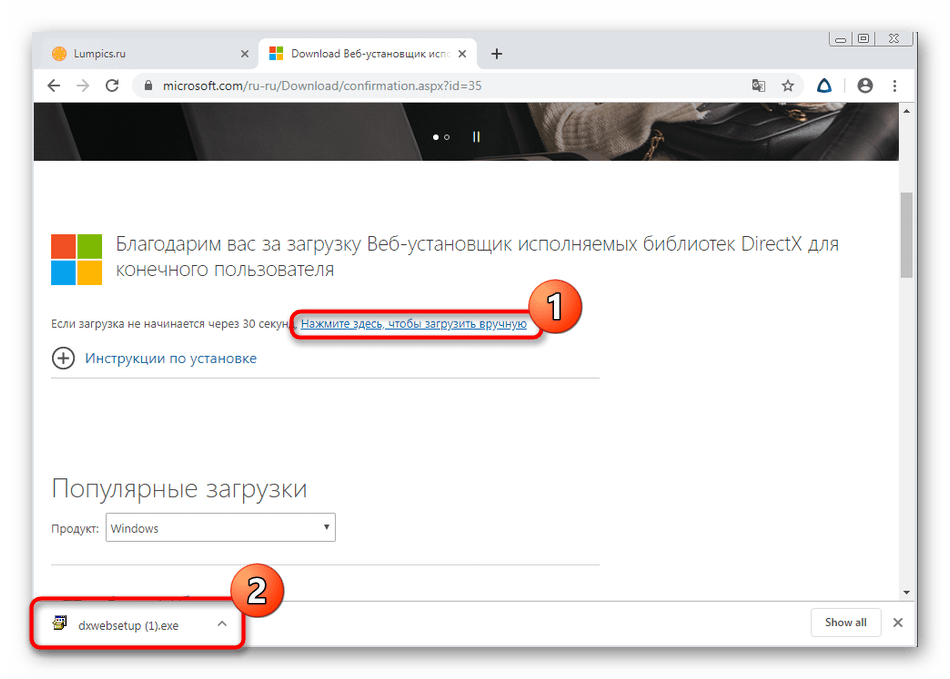
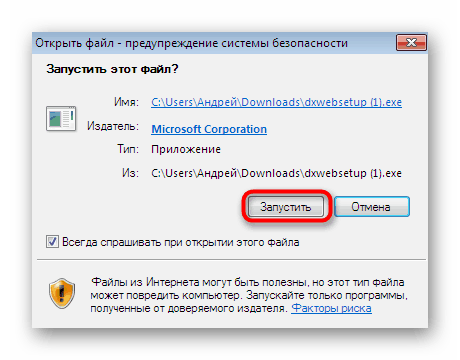
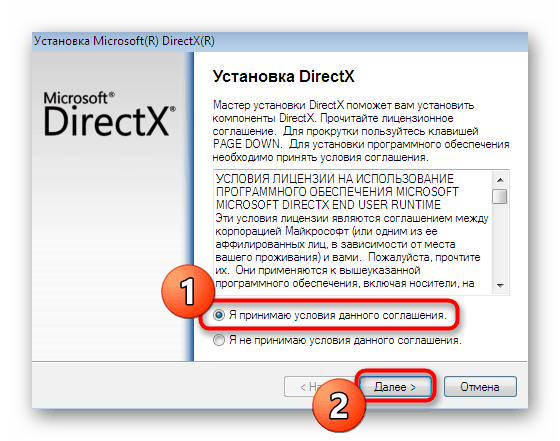
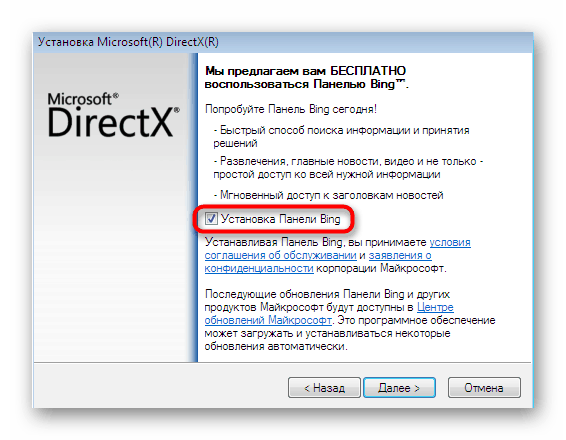
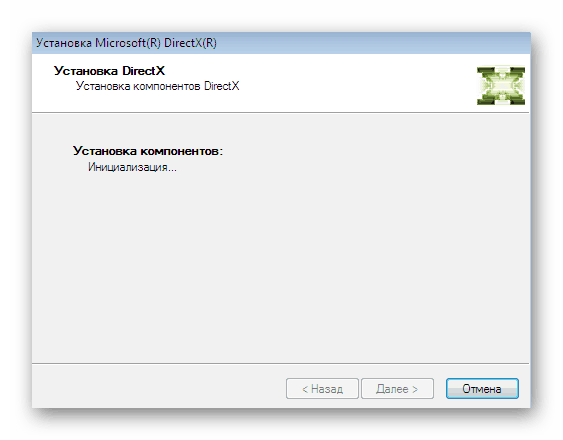
Тепер поговоримо про власників Windows 10. Якщо вони спробують здійснити зазначені вище дії, то завжди отримують повідомлення про те, що всі компоненти вже встановлені, а DirectX в оновленні не потребує. Пов'язано це з тим, що в дану версію операційної системи розглянутий компонент інсталюється автоматично, а всі оновлення надходять разом з системними апдейтами. Однак іноді файли пошкоджуються або з якихось причин працюють некоректно. Вирішується проблема шляхом перевстановлення та додаванням відсутніх об'єктів. Робити це слід тільки в тій ситуації, якщо абсолютно всі способи, наведені в рамках цього матеріалу, не принесли ніякого результату.
Докладніше: Перевстановлення і додавання відсутніх компонентів DirectX в Windows 10
Спосіб 6: Виправлення пошкоджених системних файлів
Існує вкрай мала ймовірність того, що під час роботи ОС будь-які важливі файли виявляються пошкоджені і це відіб'ється на функціонуванні orangeemu64.dll, однак це може статися. На щастя, виправлення подібних проблем проводиться практично в автоматичному режимі, а від користувача потрібно тільки запустити цей процес. Всю роботу на себе бере утиліта під назвою SFC.
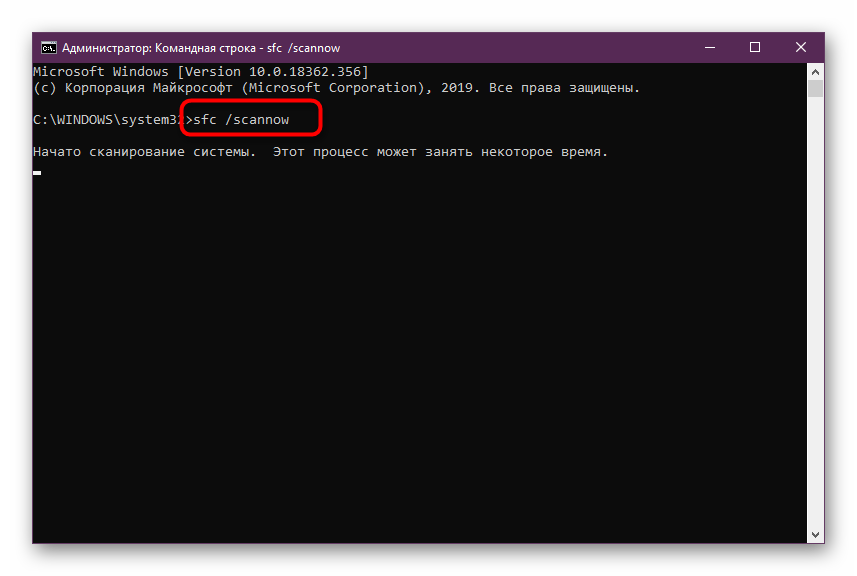
Іноді і згаданий вище інструмент завершує свою роботу непередбачено, виводячи на екран повідомлення про помилку. Тоді не обійтися без застосування DISM - утиліти, що виробляє відновлення сховища компонентів SFC. Про все це ми рекомендуємо прочитати в окремому нашому керівництві, перейшовши за посиланням далі.
Докладніше: Використання і відновлення перевірки цілісності системних файлів в Windows
Після використання DISM не забувайте знову повернутися в SFC.
Спосіб 7: Відключення опції «Цілісність пам'яті»
Останній розглянутий сьогодні спосіб підійде тільки власникам Windows 10. Ми поставили його на це місце, оскільки ефективність він надає тільки в рідкісних випадках, проте все ж може виявитися корисним. Суть методу полягає у відключенні цілісності пам'яті через налаштування безпеки. Ця опція дозволяє фільтрувати виконання певних дій стороннього ПО, що іноді позначається і на роботі orangeemu64.dll. Процедура деактивації виглядає так:
- Перейдіть до «Параметри» зручним для вас способом, наприклад, через меню «Пуск».
- Виберіть розділ «Оновлення та безпеку», опустившись вниз списку.
- Зверніть увагу на ліву панель. Тут потрібно перейти в «Безпека Windows».
- Натисніть по напису «Безпека пристрою».
- Пошукайте посилання «Відомості про ізоляцію ядра».
- Вимкніть функцію цілісності пам'яті, перемістивши відповідний повзунок в стан «Вимкнути».
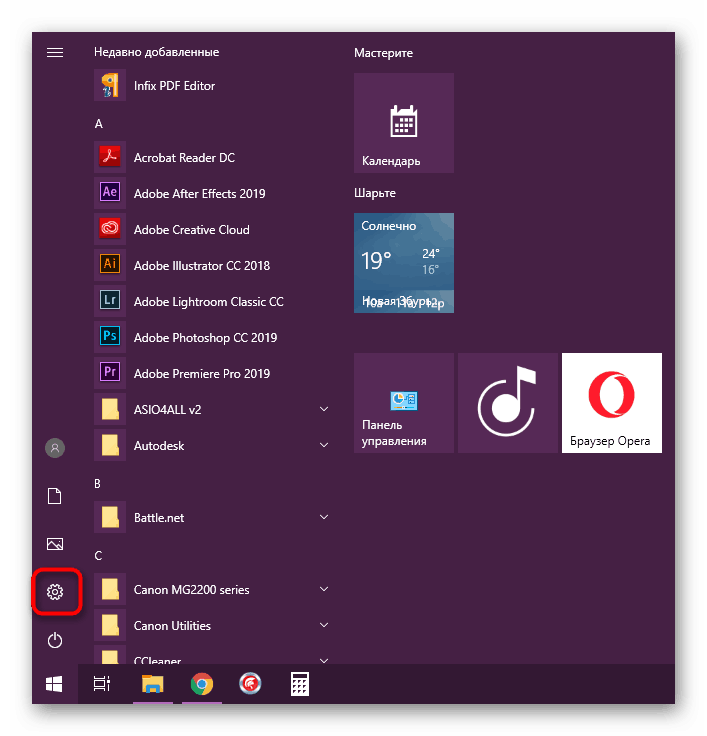
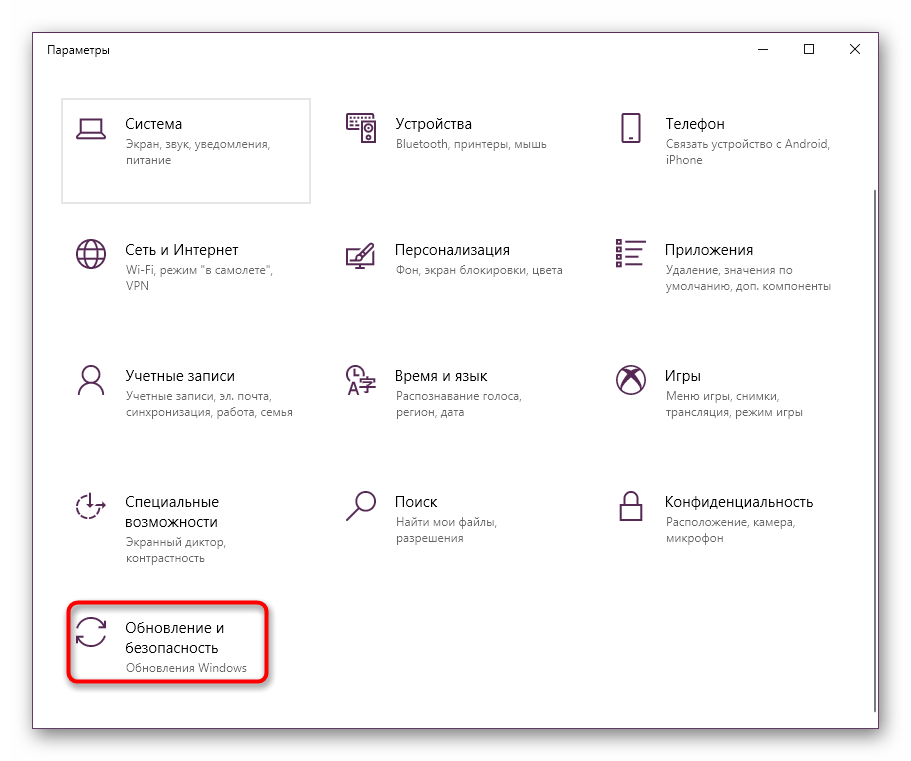
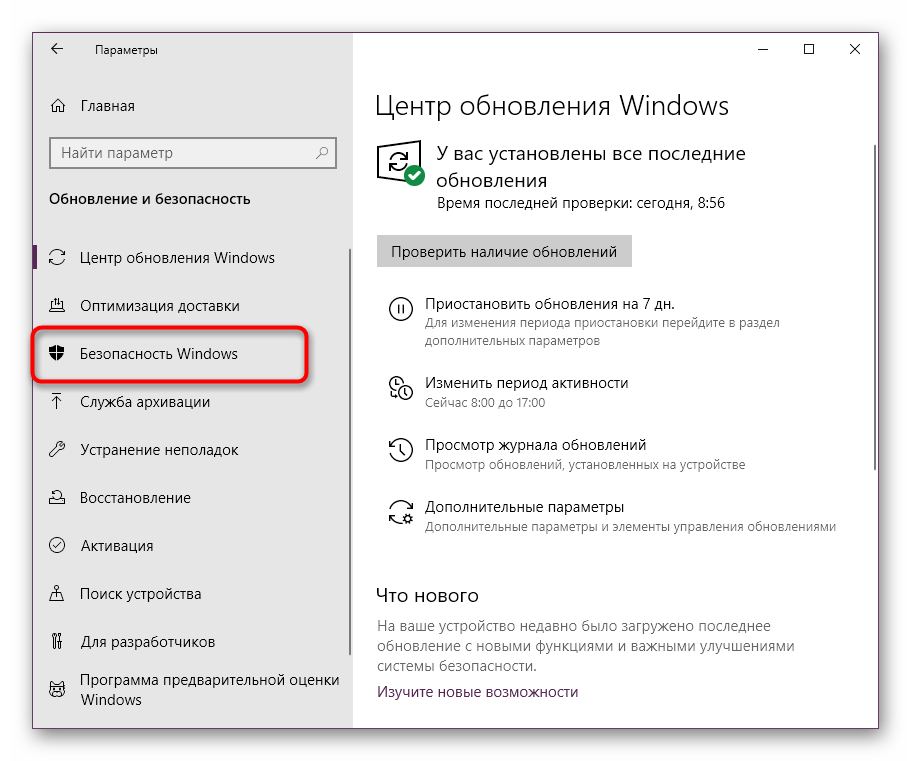
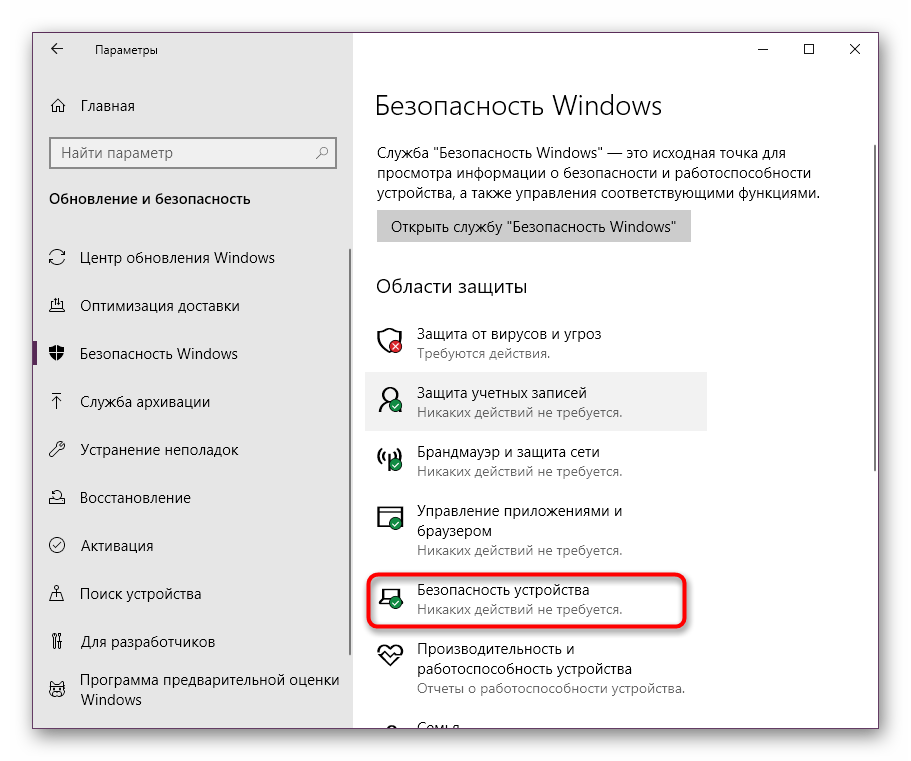
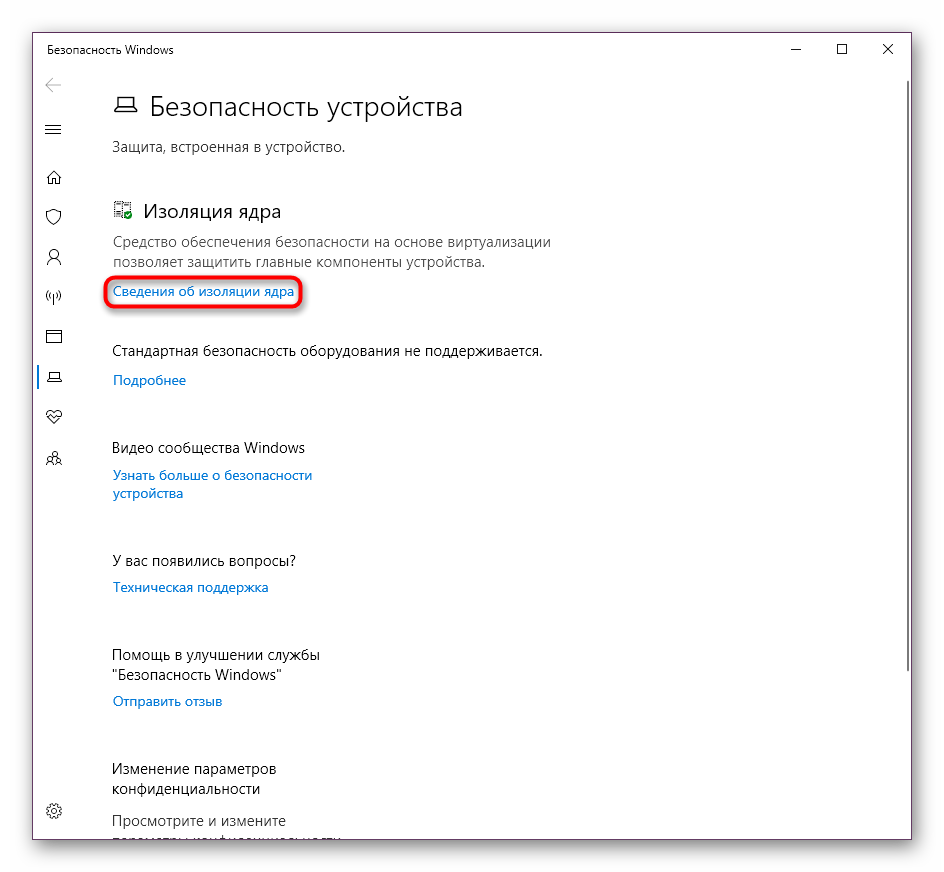
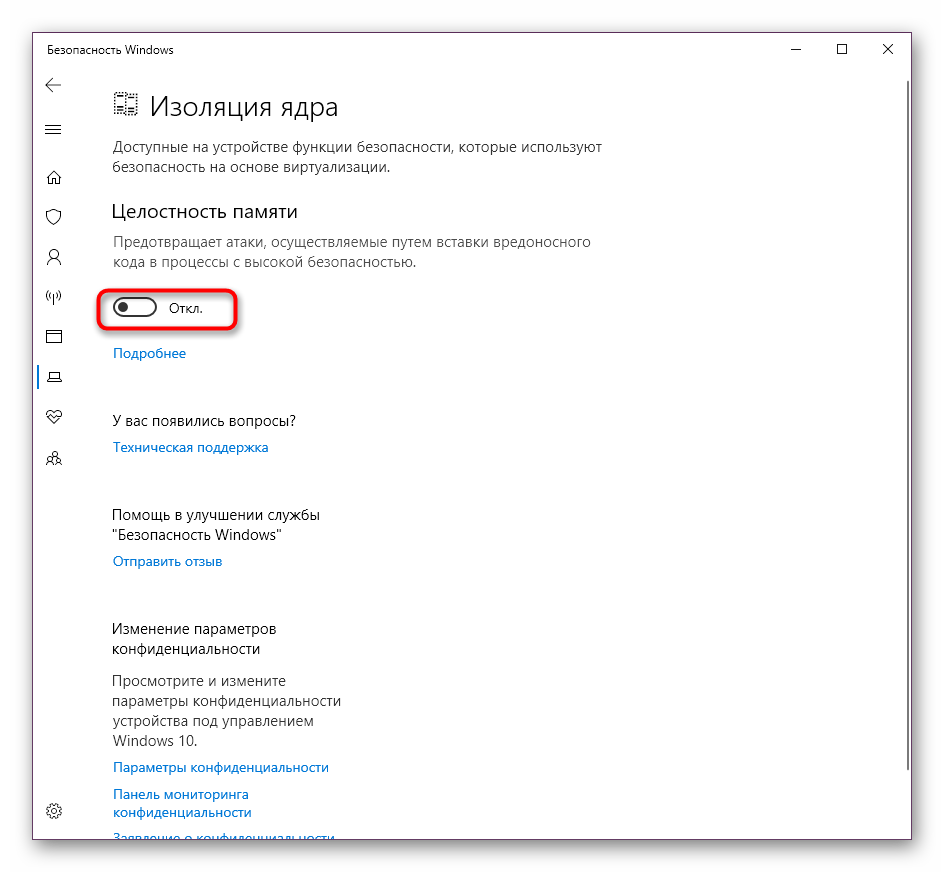
Вище ми ознайомили вас з сімома методами виправлення неполадок з файлом orangeemu64.dll в The Sims 4. Вам залишилося тільки по черзі виконувати кожен з них, щоб максимально швидко знайти той, який принесе позитивний результат і назавжди позбавить від цієї неприємної помилки.